Como aumentar seu espaço de armazenamento do iCloud? O Apple iCloud é ótimo para fazer backup de seus dispositivos e sincronizar documentos, fotos e vídeos em seu Mac, iPhone, iPad e até mesmo PC. Se você ficar sem espaço de armazenamento do iCloud, é fácil fazer o upgrade por uma taxa de assinatura mensal. Veja como obter mais.
Três maneiras de atualizar o armazenamento do iCloud
Se você precisar de mais espaço de armazenamento em sua conta do iCloud, existem três maneiras de aumentar seu espaço de armazenamento. A primeira é assinando o Apple One, um pacote de serviços da Apple que inclui Apple TV, Apple Music e armazenamento extra do iCloud, dependendo do plano selecionado.
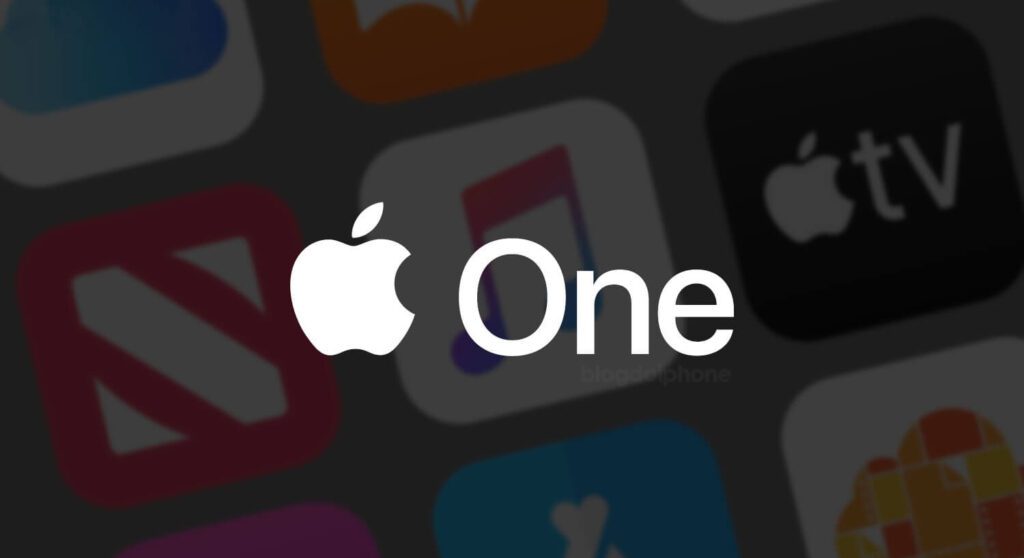
Outra maneira de obter mais armazenamento do iCloud é se outro membro da sua família adicionar seu ID Apple ao plano Apple One ou iCloud da família. Para fazer isso, eles precisarão visitar a conta do ID Apple em Configurações e tocar em “Compartilhamento com a família”.
E, finalmente, você pode apenas atualizar o armazenamento da sua conta do iCloud como um serviço de assinatura independente, que é o que mostraremos abaixo.
Leia também: Por que o armazenamento anunciado não é à capacidade real de dados
Como atualizar o armazenamento do iCloud no iPhone ou iPad
Se você estiver usando um iPhone ou iPad e quiser atualizar seu espaço de armazenamento do iCloud, inicie o aplicativo Configurações do iOS.
- Em Configurações, toque no nome da sua conta Apple.
- Na tela “Apple ID”, selecione “iCloud”.
- Em “iCloud”, toque em “Gerenciar armazenamento”.
- Em “Armazenamento do iCloud”, toque em “Alterar plano de armazenamento”.
- Na próxima tela, escolha para qual plano de armazenamento do iCloud você deseja atualizar. A opção de preço mais baixo é tentadora, mas os dois níveis mais altos permitem que você compartilhe o armazenamento extra do iCloud com sua família. Depois de selecionar, toque em “Comprar”.
Depois de tocar em “Comprar”, seu iPhone solicitará que você confirme o pagamento. Quando terminar, o armazenamento do iCloud aumentará imediatamente. Muito bom!
Quando em um Mac
Para atualizar o armazenamento do iCloud em um Mac,
- Abra as Preferências do Sistema e faça login no iCloud na parte superior da janela (se ainda não tiver feito isso). Em seguida, clique em “ID Apple”.
- Na tela “Apple ID”, selecione “iCloud” na barra lateral e clique no botão “Gerenciar” localizado ao lado do gráfico de barras de espaço de armazenamento do iCloud.
- Na janela de gerenciamento do iCloud, clique em “Alterar plano de armazenamento”.
- Na tela “Upgrade iCloud Storage”, selecione o plano de armazenamento que você gostaria de usar. As duas opções mais caras incluem espaço que pode ser compartilhado com sua família.
- Quando estiver pronto, clique em “Avançar”.
A Apple solicitará que você confirme seu ID Apple fazendo login. Depois disso, a atualização do espaço de armazenamento do iCloud estará disponível imediatamente. Você pode usá-lo para fazer backup de seus dispositivos, sincronizar músicas e muito mais. É sempre bom ter mais espaço para respirar!




